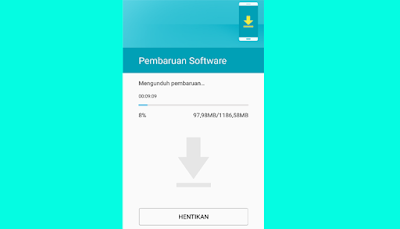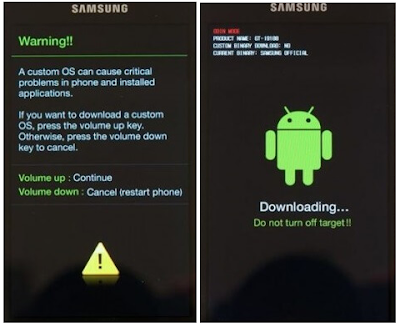Cara Flash Samsung A30 SM-A305F/DS Android Pie Dengan Dan Tanpa PC
Cara Flash Firmware Android Pie 9.0 Samsung A30 SM-A305F/DS Bahasa Indonesia Dengan PC dan Tanpa PC - Kali ini saya akan menjelaskan bagaimana langkah-langkah Flashing ponsel Samsung A30 SM-A30F/DS dengan firmware Android Pie terbaru yang dirilis pada 21 Januari tahun 2020 lalu seperti yang dirilis situs SamMobile.com.
Pembaruan sistem keamanan dan perbaikan pada beberapa hal seperti issue penggunaan daya baterai dan kestabilan sistem menjadi prioritas di versi pembaruan sistem kali ini. Makanya, bagi anda yang menggunakan Samsung A30 sebaiknya segera melakukan pembaruan sistem ke versi terbaru ini.
Sebagai informasi bagi yang masih baru tentang istilah pembaruan sistem, update perangkat lunak ke versi terbaru bisa dilakukan dengan beberapa cara, ada yang langsung lewat hape dan ada juga lewat bantuan PC atau yang biasa disebut Flashing Firmware.
Flashing Firmware bukan hanya untuk memasang firmware Android terbaru juga dapat menjadi solusi saat perangkat Samsung A30 SM-A30F/DS anda mengalami Bootloop. Khusus untuk masalah yang satu ini hanya bisa diatasi dengan cara ke-dua diahkir postingan.
Lalu, bagaimana cara Flash Firmware Samsung A30 SM-A30F/DS ke Android Pie edisi terbaru
Ada 2 cara rekomendasi yang bisa anda gunakan melakukan pembaruan sistem yaitu :
Pertama, Pastikan anda telah mendapatkan notifikasi adanya pembaruan system pada perangkat anda yang ditandai dengana danya tanda merah pada menu setting.
Jika tidak, lakukan pengecekan manual dengan membuka menu Pengaturan → Tentang Ponsel → Informasi Perangkat Lunak → Cek Ketersediaan Perangkat Lunak Terbaru.
Selanjutnya, bila telah mendapatkan notifikasi berupa tanda merah di menu Setelan (Setting). Tap menu Setting tersebut kemudian bakalan tampil informasi detail perihal isi dari pembaruan perangkat lunak yang akan didapat.
Setelah itu Download file pembaruan (Update) dan tunggu prosesnya hingga selesai 100%.
Terakhir, setelah proses download selesai, system akan meminta untuk melakukan Restart guna menginstal File Update yang telah didownload tadi.
Harap maklum jika booting pertama kali agak sedikit lama, karena system baru terlebih dahulu memindai hardware serta menginstal aplikasi bawaan sistem guna memperbaharui versi aplikasi sebelumnya.
Sampai proses ini, boleh dikatakan proses upgrade Android telah berhasil anda lakukan.
12 Cara Screenshot Samsung A30 Lengkap
Perlu untuk anda ingat bahwa Firmware yang digunakan perangkat yang satu dengan yang lain tidaklah sama meskipun berasal dari satu pabrikan.
Misalnya Samsung J7 dan Samsung S7 firmwarenya beda. Atau serinya rada-rada mirip, seperti J2 Pro dan J2 Prime.
Solusinya agar tidak salah dalam memilih Firmware adalah downloadlah firmware dengan Kode Pita Dasar yang sama, berlaku untuk Android Kit Kat kebawah.
Sedangkan untuk ponsel Android Samsung dengan versi Android Lollipop keatas sesuaikan dengan Nomor Versi.
Misalnya Samsung Galaxy dengan Kode Pita Dasar DXU maka downloadlah firmware dengan kode pita dasar DXU juga.
Permasalahan beda negara juga tidak masalah, asalkan “ Pita Dasar / Nomor Versi “ tetap sama. Tetapi usahakan untuk menggunakan Firmware khusus untuk Negara Indonesia supaya menu Bahasanya lengkap, apalagi bila yang di Flash adalah miliki pasien anda yang kurang SREG kalau menggunakan hape yang menunya menggunakan Bahasa Inggris (lebih-lebih bahasa Asing dengan aksara Non Alfabet).
Untuk mengetahui versi Pita Dasar buka menu : Setelan → Tentang Telepon → Informasi Perangkat Lunak.
Perhatikan pada Kode yang terdapat pada Versi Pita Dasar / Nomor Versi.
Selanjutnya ada Driver USB Samsung yang mana Software ini kita perlukan agar perangkat Samsung Galaxy yang akan di flash bisa terbaca oleh komputer.
Odin sendiri hanya dapat bekerja di komputer dengan Sistem Operasi Windows. Program Odin tidak bisa membaca hardware, sehingga untuk mendeteksi perangkat dia bergantung dari komputer tempat dia dijalankan.
Perlu untuk anda ingat bahwa Versi Odin yang digunakan tidaklah sama untuk semua perangkat Samungtergantung dari versi Android yang ponsel kita jalankan.
Odin Versi terbaru V.3.11 mendukung Android Marshmallow, Nougat dan Oreo. Sedangkan Odin versi 2.3.0 biasanya untuk Ponsel Samsung dengan Android Jelly Bean kebawah.
Satu hal lagi…!
Terkadang firmware yang ada di internet yang dipaket dalam format zip terdiri dari 4 tipe file yang dapat dilihat dari kode diawal nama file seperti : AP, BL, CP dan CSC.
Jika anda medapatkan firmware seperti ini, gunakan Odin yang ada tombol AP-nya, bukan PDA. Salah menggunakan Odin dapat membuat proses Flashing gagal (Failed).
Download Firmware Android Terbaru A30 SM-A30F/DS DISINI, Untuk Driver USB Samsung DISINI dan Odin DISINI
Untuk mengaktifkan USB debugging dengan cara buka menu Pengaturan → Opsi Pengembang → Pendebug USB.
Jangan lupa untuk memberi centang pada Buka Kunci OEM jika ada ( Mode Pengembang disembunyikan untuk android 4.4.4 ke atas).
Sedangkan untuk menampilkan menu Opsi Pengembang Buka Pengaturan → Tentang Perangkat → Versi Pita Basis (klik selama 6-8x).
Langkah-Langkah Flash Samsung A30 SM-A30F/DS Menggunakan Odin :
Matikan perangkat Samsung Galaxy anda lalu masuk ke Mode Download dengan cara Menekan “ Tombol Home + Power + Volume Bawah “.
Sedangkan untuk perangkat Android Samsung edisi baru yang tidak punya tombol Home, gunakan “ Tombol Power + Volume Bawah “ .
Pada saat handphone bergetar lepaskan tombol Power tapi tetap tekan tombol Volume Bawah dan Home.
Setelah masuk Download Mode anda akan melihat tanda peringatan kalau Instalasi Firmware dapat menyebabkan kerusakan pada perangkat.Abaikan pesan tersebut dengan menekan Volume Atas untuk lanjut ke Download Mode.
Jalankan Program Odin yang telah didownload tadi lalu sambungkan ponsel Android dengan komputer.
Odin secara otomatis akan mengenali perangkat karena sebelumnya kita sudah menginstal driver USB Samsung.
Perhatikan pada ID:COM yang berwarna Biru yang menandakan perangkat terbaca dengan sempurna. Pada Message Box akan muncul pesan “Added” sesaat setelah Ponsel Android tersambung.
Sedangkan Pada menu Option dan Pit biarkan pada pengaturan defaultnya seperti “Auto Reboot” dan” F. Reset Time “
Masukkan Firmware yang akan diinstal dengan menekan tombol PDA / AP lalu cari Firmware dengan Ekstensi Tar.MD5.
Masukkan File tersebut pada kolom ODIN yang sesuai dengan kode nama File.
Misalnya : File PA untuk kolom PA yang merupakan firmware sedangkan, File BL untuk kolom Bootloader dst.
Khusus untuk CSC hanya digunakan jika kamu ingin menghapus semua akun dan aplikasi (Factory Reset) jika tidak ingin menghapus data, pilih HOME_CSC.
Selanjutnya setelah semua file ada ditempatnya masing-masing, klik tombol “ START “ pada aplikasi Odin untuk memulasi flashing.
Setelah muncul pesan PASS pada kotak berwarna hijau perangkat akan langusng Restart, kecuali anda tidak mencentang opsi Auto Reboot di menu Option.
Anda bisa melepas sambungan kabel data dari PC sekarang dan melakukan Setup Sistem.
Booting awal perangkat setelah menjalani proses Flashing akan berlangsung agak lama karena sistem baru perlu membaca hardware dan memasang aplikasi baru.
Selesai.
Selamat Mencoba……!
Pembaruan sistem keamanan dan perbaikan pada beberapa hal seperti issue penggunaan daya baterai dan kestabilan sistem menjadi prioritas di versi pembaruan sistem kali ini. Makanya, bagi anda yang menggunakan Samsung A30 sebaiknya segera melakukan pembaruan sistem ke versi terbaru ini.
Sebagai informasi bagi yang masih baru tentang istilah pembaruan sistem, update perangkat lunak ke versi terbaru bisa dilakukan dengan beberapa cara, ada yang langsung lewat hape dan ada juga lewat bantuan PC atau yang biasa disebut Flashing Firmware.
Flashing Firmware bukan hanya untuk memasang firmware Android terbaru juga dapat menjadi solusi saat perangkat Samsung A30 SM-A30F/DS anda mengalami Bootloop. Khusus untuk masalah yang satu ini hanya bisa diatasi dengan cara ke-dua diahkir postingan.
Lalu, bagaimana cara Flash Firmware Samsung A30 SM-A30F/DS ke Android Pie edisi terbaru
Ada 2 cara rekomendasi yang bisa anda gunakan melakukan pembaruan sistem yaitu :
- Update langsung lewat Hp
- Dan Flash Firmware Oflline Menggunakan Odin Flash Tool
Cara Flash Firmware Samsung Samsung A30 SM-A30F/DS Tanpa PC
Sebelum Action, ada beberapa hal yang perlu anda persiapkan sebelum menjalankan proses Upgrade Sistem Android secara online yakni :- Anda harus punya koneksi internet yang cepat untuk mengunduh file pembaruan yang ukurannya lumayan besar, bisa sampai 1,7 GB ;
- Tersedia ruang penyimpanan kosong pada memori internal setidaknya 2 GB ;
- Anda telah melakukan pencadangan file-file penting di memori internal untuk jaga-jaga saja meski dalam prosesnya update sistem secara langsung tidak merubah setting apapun pada sistem.
Pertama, Pastikan anda telah mendapatkan notifikasi adanya pembaruan system pada perangkat anda yang ditandai dengana danya tanda merah pada menu setting.
Jika tidak, lakukan pengecekan manual dengan membuka menu Pengaturan → Tentang Ponsel → Informasi Perangkat Lunak → Cek Ketersediaan Perangkat Lunak Terbaru.
Selanjutnya, bila telah mendapatkan notifikasi berupa tanda merah di menu Setelan (Setting). Tap menu Setting tersebut kemudian bakalan tampil informasi detail perihal isi dari pembaruan perangkat lunak yang akan didapat.
Setelah itu Download file pembaruan (Update) dan tunggu prosesnya hingga selesai 100%.
Terakhir, setelah proses download selesai, system akan meminta untuk melakukan Restart guna menginstal File Update yang telah didownload tadi.
Harap maklum jika booting pertama kali agak sedikit lama, karena system baru terlebih dahulu memindai hardware serta menginstal aplikasi bawaan sistem guna memperbaharui versi aplikasi sebelumnya.
Sampai proses ini, boleh dikatakan proses upgrade Android telah berhasil anda lakukan.
12 Cara Screenshot Samsung A30 Lengkap
Cara Flash Firmware Samsung A30 SM-A30F/DS Dengan PC + Odin
Flashing adalah istilah lain dari pemasangan perangkat lunak Android pada ruang penyimpanan ponsel. Untuk dapat melakukan flashing ada beberapa bahan yang harus disiapkan seperti :- Firmware Samsung Galaxy A30 SM-A305F/DS Indonesia
- Driver USB Samsung Terbaru
- Program Odin Flash Tool
- Kabel Data Ori Bawaan Hape
- Perangkat Komputer Dengan Sistem Operasi Windows
- Daya Pada Baterai 100%
- Backup File Penting (Jaga-Jaga)
Pengertian Firmware Android
Firmware ini adalah file sistem yang akan kita instal di hape tapi masih mentah. Sedangkan untuk menginstal firmware diperlukan bantuan program bernama Odin.Perlu untuk anda ingat bahwa Firmware yang digunakan perangkat yang satu dengan yang lain tidaklah sama meskipun berasal dari satu pabrikan.
Misalnya Samsung J7 dan Samsung S7 firmwarenya beda. Atau serinya rada-rada mirip, seperti J2 Pro dan J2 Prime.
Solusinya agar tidak salah dalam memilih Firmware adalah downloadlah firmware dengan Kode Pita Dasar yang sama, berlaku untuk Android Kit Kat kebawah.
Sedangkan untuk ponsel Android Samsung dengan versi Android Lollipop keatas sesuaikan dengan Nomor Versi.
Misalnya Samsung Galaxy dengan Kode Pita Dasar DXU maka downloadlah firmware dengan kode pita dasar DXU juga.
Permasalahan beda negara juga tidak masalah, asalkan “ Pita Dasar / Nomor Versi “ tetap sama. Tetapi usahakan untuk menggunakan Firmware khusus untuk Negara Indonesia supaya menu Bahasanya lengkap, apalagi bila yang di Flash adalah miliki pasien anda yang kurang SREG kalau menggunakan hape yang menunya menggunakan Bahasa Inggris (lebih-lebih bahasa Asing dengan aksara Non Alfabet).
Untuk mengetahui versi Pita Dasar buka menu : Setelan → Tentang Telepon → Informasi Perangkat Lunak.
Perhatikan pada Kode yang terdapat pada Versi Pita Dasar / Nomor Versi.
Selanjutnya ada Driver USB Samsung yang mana Software ini kita perlukan agar perangkat Samsung Galaxy yang akan di flash bisa terbaca oleh komputer.
Odin sendiri hanya dapat bekerja di komputer dengan Sistem Operasi Windows. Program Odin tidak bisa membaca hardware, sehingga untuk mendeteksi perangkat dia bergantung dari komputer tempat dia dijalankan.
Perlu untuk anda ingat bahwa Versi Odin yang digunakan tidaklah sama untuk semua perangkat Samungtergantung dari versi Android yang ponsel kita jalankan.
Odin Versi terbaru V.3.11 mendukung Android Marshmallow, Nougat dan Oreo. Sedangkan Odin versi 2.3.0 biasanya untuk Ponsel Samsung dengan Android Jelly Bean kebawah.
Satu hal lagi…!
Terkadang firmware yang ada di internet yang dipaket dalam format zip terdiri dari 4 tipe file yang dapat dilihat dari kode diawal nama file seperti : AP, BL, CP dan CSC.
Jika anda medapatkan firmware seperti ini, gunakan Odin yang ada tombol AP-nya, bukan PDA. Salah menggunakan Odin dapat membuat proses Flashing gagal (Failed).
Download Firmware Android Terbaru A30 SM-A30F/DS DISINI, Untuk Driver USB Samsung DISINI dan Odin DISINI
USB Debugging + OEM Unlock
Istilah USB Debuging adalah pemberian ijin kepada perangkat komputer untuk melakukan pemasangan perangkat lunak pada ponsel android. Bila tidak diaktifkan, proses instalasi Stock ROM akan GAGAL.Untuk mengaktifkan USB debugging dengan cara buka menu Pengaturan → Opsi Pengembang → Pendebug USB.
Jangan lupa untuk memberi centang pada Buka Kunci OEM jika ada ( Mode Pengembang disembunyikan untuk android 4.4.4 ke atas).
Sedangkan untuk menampilkan menu Opsi Pengembang Buka Pengaturan → Tentang Perangkat → Versi Pita Basis (klik selama 6-8x).
Langkah-Langkah Flash Samsung A30 SM-A30F/DS Menggunakan Odin :
Matikan perangkat Samsung Galaxy anda lalu masuk ke Mode Download dengan cara Menekan “ Tombol Home + Power + Volume Bawah “.
Sedangkan untuk perangkat Android Samsung edisi baru yang tidak punya tombol Home, gunakan “ Tombol Power + Volume Bawah “ .
Pada saat handphone bergetar lepaskan tombol Power tapi tetap tekan tombol Volume Bawah dan Home.
Setelah masuk Download Mode anda akan melihat tanda peringatan kalau Instalasi Firmware dapat menyebabkan kerusakan pada perangkat.Abaikan pesan tersebut dengan menekan Volume Atas untuk lanjut ke Download Mode.
Jalankan Program Odin yang telah didownload tadi lalu sambungkan ponsel Android dengan komputer.
Odin secara otomatis akan mengenali perangkat karena sebelumnya kita sudah menginstal driver USB Samsung.
Perhatikan pada ID:COM yang berwarna Biru yang menandakan perangkat terbaca dengan sempurna. Pada Message Box akan muncul pesan “Added” sesaat setelah Ponsel Android tersambung.
Sedangkan Pada menu Option dan Pit biarkan pada pengaturan defaultnya seperti “Auto Reboot” dan” F. Reset Time “
Masukkan Firmware yang akan diinstal dengan menekan tombol PDA / AP lalu cari Firmware dengan Ekstensi Tar.MD5.
Firmware Samsung 4 File
Pada beberapa kasus, Firmware yang tersedia di internet tidak hanya terdiri dari satu buah file dengan ekstensi TAR.MD5 saja. Terkadang firmware tersebut terdiri dari 4 file tambahan seperti :, BL, CP, CSC, HOME_CSC.Masukkan File tersebut pada kolom ODIN yang sesuai dengan kode nama File.
Misalnya : File PA untuk kolom PA yang merupakan firmware sedangkan, File BL untuk kolom Bootloader dst.
Khusus untuk CSC hanya digunakan jika kamu ingin menghapus semua akun dan aplikasi (Factory Reset) jika tidak ingin menghapus data, pilih HOME_CSC.
Selanjutnya setelah semua file ada ditempatnya masing-masing, klik tombol “ START “ pada aplikasi Odin untuk memulasi flashing.
Setelah muncul pesan PASS pada kotak berwarna hijau perangkat akan langusng Restart, kecuali anda tidak mencentang opsi Auto Reboot di menu Option.
Anda bisa melepas sambungan kabel data dari PC sekarang dan melakukan Setup Sistem.
Booting awal perangkat setelah menjalani proses Flashing akan berlangsung agak lama karena sistem baru perlu membaca hardware dan memasang aplikasi baru.
Selesai.
Selamat Mencoba……!